PowerPoint에서 반복 슬라이드 쇼를 만드는 방법
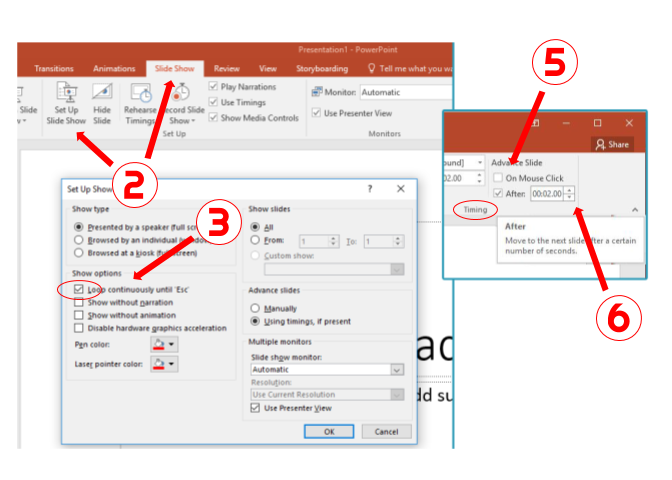
PowerPoint를 사용하여 쉽게 반복되는 슬라이드 쇼를 만들 수 있습니다. 반복 슬라이드 쇼는 특정 시간 동안 각 슬라이드를 자동으로 표시합니다. 이 시간이 지나면 슬라이드는 자동으로 다음 슬라이드로 넘어갑니다. 슬라이드 쇼가 끝에 도달하면 처음부터 반복됩니다.
- PowerPoint 프레젠테이션을 엽니 다.
- > 탭을 클릭합니다. “설정”그룹에서 “슬라이드 쇼 설정”을 클릭합니다.
- 결과 대화 상자에서 “옵션 표시”섹션 를 클릭합니다.
- 슬라이드미리보기 측면 패널에서 첫 번째 슬라이드를 클릭합니다. > 마지막 슬라이드를 길게 누르고 클릭합니다. 그러면 모든 슬라이드가 선택됩니다.
- > 탭을 클릭하고 “타이밍”그룹에서 “마우스 클릭시”를 선택 취소하고 “이후”를 선택합니다.
- 각 슬라이드를 표시 할 시간을 조정하려면 “시간”그룹의 “이후 :”필드에서 위쪽 및 아래쪽 화살표를 클릭합니다. 슬라이드 쇼가 마지막 슬라이드에 도달하면 자동으로 처음으로 되돌아갑니다.
키워드 : 루프, 슬라이드 쇼, 파워 포인트, 반복 슬라이드 쇼, 자동 슬라이드 쇼, 연속, 파워 포인트
컴퓨터 도움말에 게시 됨